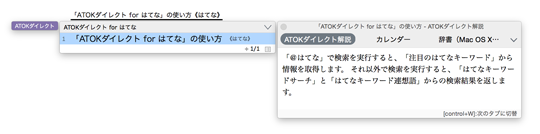HOME > さらに使いこなす > バリューアップサービス > ATOKダイレクトって何?(Mac版)
「ATOKダイレクト」とは、ATOKの機能拡張の仕組みです。プラグインを追加するだけで、外部のアプリケーションやWebからの情報を直接利用できるようにATOKの機能を拡張することができます。
「ATOKダイレクト」を有効にするには、「ATOKダイレクトプラグイン」をインストールします。プラグインは「ATOKバリューアップサービス [ベータ]」にて、JUSTオンラインアップデートを通じてインストールしてください。
ATOK定額制サービス for Macをご利用の方には、Macスマート連携機能をJUSTオンラインアップデート経由で提供いたします。
- [Macスマート連携] ATOKダイレクト for カレンダー
- [Macスマート連携] ATOKダイレクトビュー for カレンダー
- [Macスマート連携] ATOKダイレクトビュー for カレンダー
- [Macスマート連携] ATOKダイレクト for iTunes
- [Macスマート連携] ATOKダイレクトビュー for 辞書(macOS搭載)
※ATOK定額制サービス for Macをご利用の方には、JUSTオンラインアップデート経由で提供いたします。
- 「ATOKダイレクト」を有効にします。
- 検索したいキーワード、またはプラグイン固有のキーワードを入力し、変換します。
- [control+T]キーを押します。
-
ATOKダイレクト候補に各プラグインの検索結果が順に表示されます。
また、ATOKダイレクト解説に選択中の候補の説明が表示されます。
※ツールチップが表示された場合、[shift+return]キーを押すと、選択中の候補に関連する代替候補の確定、または、関連するURLをブラウザで開きます。
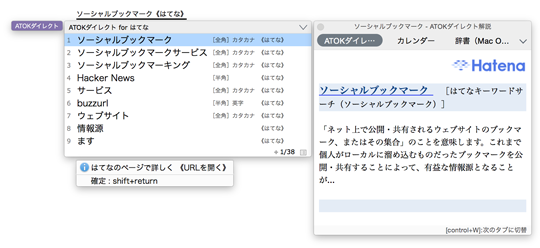
- 「ATOKダイレクト」を有効にします。
- 検索したいキーワード、またはプラグイン固有のキーワードを入力し、変換します。
- [shift+control+T]キーを押します。
-
メニューに現在有効なプラグインの一覧が表示されますので、実行したいプラグインを選択します。
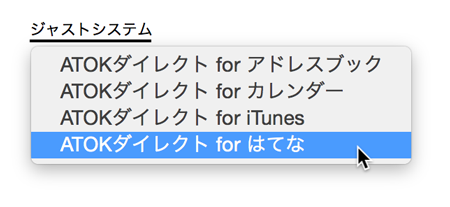
-
ATOKダイレクト候補に各プラグインの検索結果が順に表示されます。
また、ATOKダイレクト解説に選択中の候補の説明が表示されます。
※ツールチップが表示された場合、[shift+return]キーを押すと、選択中の候補に関連する代替候補の確定、または、関連するURLをブラウザで開きます。
ATOKダイレクト 環境設定を開く
入力メニューから、[ATOKダイレクト]−[環境設定]を選択し、[ATOKダイレクト 環境設定]ダイアログを表示します。
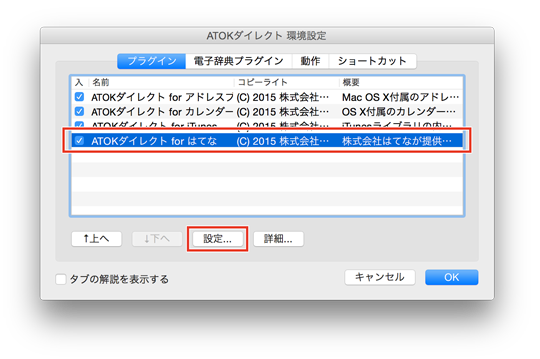
プラグインの検索順を変更する
[ATOKダイレクト 環境設定]ダイアログの[プラグイン]シートの一覧でプラグインを選択し、[↑上へ][↓下へ]ボタンをクリックすることで、プラグインの検索順を変更することができます。
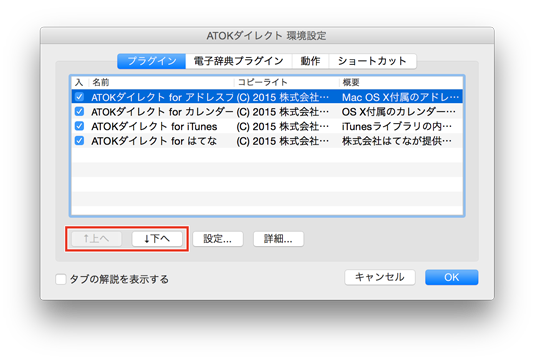
ATOKダイレクト候補を自動で表示する
[ATOKダイレクト 環境設定]ダイアログボックスの[動作−ATOKダイレクト候補を自動で表示する]をオンにすると、「ATOKダイレクト」の検索結果を自動的に表示します。初期値はオンです。
このオプションをオフにした場合、「ATOKダイレクト候補の表示キー設定」で設定したキーを押すことで、ATOKダイレクト候補を表示します。
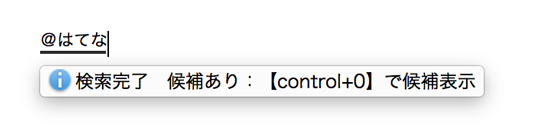
ATOKダイレクトプラグインをキーに割り付ける
[ATOKダイレクト 環境設定]ダイアログの[ショートカット]シートで、「プラグイン1で検索」に特定のプラグインを設定することで、ATOKダイレクトプラグインをショートカットキーで実行することができます。
※キーの割り付けは、「キー・ローマ字カスタマイザ」で行う必要があります。
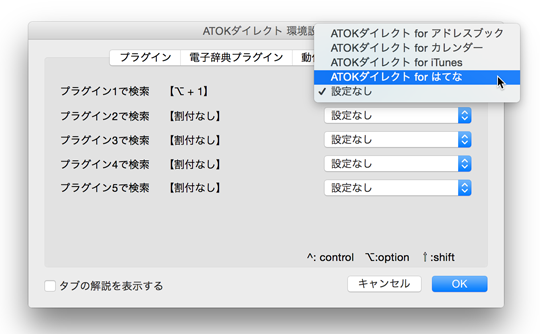
ATOKダイレクトの検索結果を0キー切替の候補に追加する
ATOKの入力メニューで[環境設定]を選択し、[入力・変換−候補ウインドウ−0キー切替]の[ATOKダイレクト検索結果]をオンにすることで、0キーで切り替えられる候補にATOKダイレクトの検索結果が追加されます。初期値はオンです。
※プラグインが自動検索に対応している必要があります。
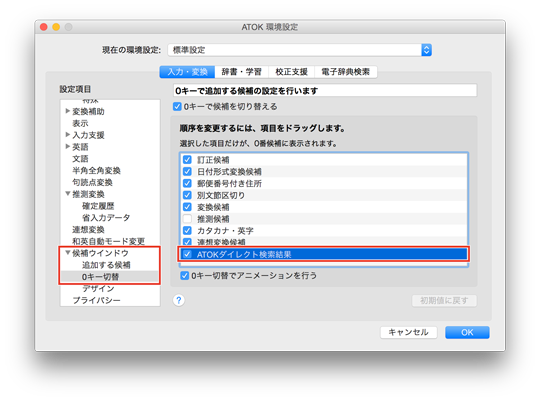
各プラグインの使い方のページ
各プラグインの使い方を説明したページをご覧ください。
各プラグインの簡易ヘルプを表示する
以下の方法で、プラグインの簡易ヘルプを表示することができます。(ATOKダイレクト for はてな)
- 任意のアプリケーション上で ?? と入力します。
- [control+T]キーを押します。
- 導入済みの「(ATOKダイレクトプラグイン)の使い方」が表示され、ATOKダイレクト解説上に、プラグインの簡易ヘルプが表示されます。